সতর্কতা: এই পৃষ্ঠাটি একটি স্বয়ংক্রিয় (মেশিন) অনুবাদ, কোনও সন্দেহের ক্ষেত্রে অনুগ্রহ করে মূল ইংরেজি নথিটি দেখুন to এই অসুবিধার জন্য আমরা ক্ষমা চাইছি।
ECTcamera - প্রধান মেনু এবং কার্যকারিতা
প্রধান মেনু নেভিগেশন
প্রোগ্রাম উইন্ডোটির বৃহত্তম অংশটি চিত্রটি ক্যামেরা থেকে নেওয়া হয় (যখন ক্যামেরাটি নির্বাচন করা হয় না বা ক্যাপচারিং বন্ধ থাকে, তখন ব্যবহারকারী চিত্রটির পরিবর্তে একটি কালো অঞ্চল দেখতে পাবেন)। মেনুটি উইন্ডোর উপরের বাম কোণে অবস্থিত এবং প্রয়োজনীয় নিয়ন্ত্রণকারী সমস্ত আদেশ এবং সেটিংসে অ্যাক্সেস সরবরাহ করে।
এর প্রধান মেনু ব্যবহার করে ECTcamera (চিত্র দেখুন 4), ব্যবহারকারী একটি উপযুক্ত ভিডিও-ক্যাপচারিং ডিভাইস, চিত্র জুম এবং রেজোলিউশন, জুম করার জন্য চিত্রের টুকরো, পাশাপাশি স্ক্রিনশট তৈরি করতে, প্রোগ্রামটির সহায়তা বিভাগ এবং বেশ কয়েকটি অতিরিক্ত পরামিতি চয়ন করতে পারেন। প্রোগ্রামের সমস্ত নিয়ন্ত্রণকারী উপাদানগুলি বিভাগগুলিতে একত্রিত করা হয়, তবে এর মধ্যে সর্বাধিক গুরুত্বপূর্ণ হটকিগুলির সাথে নিযুক্ত করা হয়। মেনুটি 'ব্যবহার করে traditionতিহ্যগতভাবে খোলা যেতে পারেঅল্টার'কী এবং তীর বা'প্রবেশ করান'। ব্যবহারকারী এটি মেনুতে বাম-ক্লিক দিয়েও খুলতে পারেন।
 (চিত্র 4 প্রোগ্রামের মূল মেনু)
(চিত্র 4 প্রোগ্রামের মূল মেনু)
প্রধান মেনুর আইটেম - 'সম্পর্কিত','আপডেটের জন্য পরীক্ষা করুন','শুরু'বা'স্টপ','শট করুন (ছবি)','ভিডিও','সেটিংস','স্কেল','অবস্থান','স্থানীয়করণ','বাহির'।
'সম্পর্কিত', F1 বোতাম। এই আইটেমটি সম্পর্কে উইন্ডো খোলে ECTcameraযার মধ্যে বর্তমান সংস্করণ, প্রকাশের তারিখ, বিকাশকারীদের পাশাপাশি কিছু আইনী তথ্য (চিত্র 5 দেখুন) সম্পর্কিত তথ্য অন্তর্ভুক্ত রয়েছে।
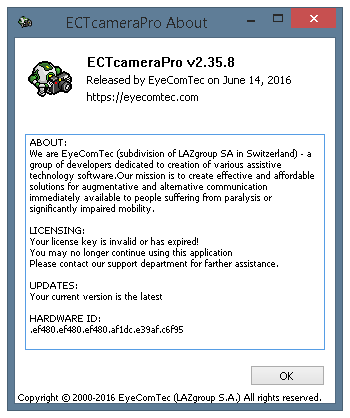 (চিত্র 5 প্রোগ্রামের উইন্ডো সম্পর্কে)
(চিত্র 5 প্রোগ্রামের উইন্ডো সম্পর্কে)
'আপডেটের জন্য পরীক্ষা করুন'। ব্যবহারকারীকে বিকাশকারীর সার্ভারে প্রোগ্রামের নতুন সংস্করণগুলি পরীক্ষা করতে অনুমতি দেয়। যদি কোনও নতুন সংস্করণ উপলব্ধ থাকে তবে ব্যবহারকারী প্রোগ্রামটির আসল সংস্করণ সম্পর্কিত তথ্য সহ একটি উইন্ডো দেখতে পাবেন (চিত্র 6 দেখুন)। যদি কোনও নতুন সংস্করণ না থাকে তবে ব্যবহারকারী একটি বিজ্ঞপ্তিও দেখতে পাবেন (চিত্র 7 দেখুন)। যদি সার্ভারের সাথে সংযোগ স্থাপন করা অসম্ভব হয়ে থাকে (কোনও ইন্টারনেট সংযোগ নেই, সার্ভারের কোনও প্রতিক্রিয়া নেই, বা ফায়ারওয়াল সংযোগগুলি ব্লক করছে) ব্যবহারকারী নিম্নলিখিত বার্তাটি দেখতে পাবেন: 'সংযোগে ত্রুটি' (চিত্র দেখুন 8)।
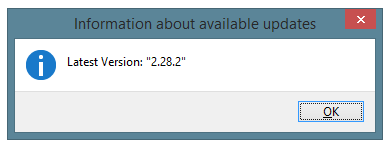 (চিত্র 6 প্রোগ্রামের উপলব্ধ আপডেট সম্পর্কে তথ্য)
(চিত্র 6 প্রোগ্রামের উপলব্ধ আপডেট সম্পর্কে তথ্য)
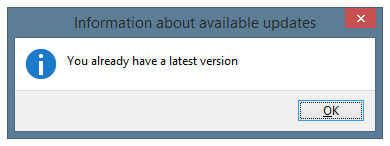 (চিত্র 7 কোনও আপডেট না থাকলে উইন্ডোটি দেখানো হয়েছে)
(চিত্র 7 কোনও আপডেট না থাকলে উইন্ডোটি দেখানো হয়েছে)
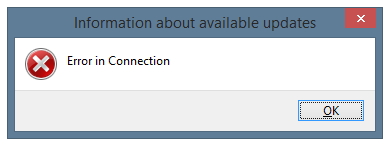 (চিত্র 8 আপডেটগুলি পরীক্ষা করা অসম্ভব হলে উইন্ডোটি দেখানো হয়েছে)
(চিত্র 8 আপডেটগুলি পরীক্ষা করা অসম্ভব হলে উইন্ডোটি দেখানো হয়েছে)
'শুরু'বা'স্টপ', F2 বোতাম। এই বোতামটি ব্যবহারকারীকে সংযুক্ত ডিভাইস থেকে ভিডিও ক্যাপচার শুরু করতে বা বন্ধ করতে দেয়। প্রোগ্রাম প্রবর্তনের পরে যদি ভিডিও স্ট্রিমটি বন্ধ থাকে বা ব্যবহারকারীর বেশ কয়েকটি সেটিংস পরিবর্তন করতে হয় (অন্য কোনও ডিভাইস চয়ন করুন, ভিডিও মোড বা রেজোলিউশন পরিবর্তন করুন), এই আইটেমটি প্রদর্শিত হচ্ছে শুরু। যদি ভিডিওটি ইতিমধ্যে স্ট্রিমিং হয় (যেমন, যখন স্বয়ংক্রিয় ভিডিও স্ট্রিমিং এর জন্য ব্যবহৃত হয়) ECTcamera), এই আইটেমটি প্রদর্শন করা যাচ্ছে স্টপ.
'শট করুন (ছবি)', F6 বোতাম। এই মেনু আইটেমটি পাশাপাশি সম্পর্কিত হটকি ব্যবহারকারীকে একটি স্ক্রিনশট তৈরি করতে এবং বর্তমান সেটিংসের সাথে নির্ভরতার সাথে এটি বিএমপি, পিএনজি বা জেপিজি ফর্ম্যাটে সংরক্ষণ করতে দেয়। ব্যবহারকারী পূর্ণ স্ক্রিন বা শুধুমাত্র মূল উইন্ডো স্ক্রিনশটগুলি (যেমন, উল্লেখযোগ্য জুম ব্যবহারের জন্য) চয়ন করতে সেটিংস ব্যবহার করতে পারেন। এই ধরনের স্ক্রিনশটগুলি সেই একই ফোল্ডারে সংরক্ষণ করা যাচ্ছে যা প্রোগ্রামটি চালাতে ব্যবহৃত হয়েছিল। ফাইলের নামগুলি চারটি অংশ থেকে একত্রিত হবে: ইসিটি ক্যামেরা + বর্তমান তারিখ (ওয়াইওয়াইএমএমডিডি ফর্ম্যাটে) + বর্তমান সময় (এইচএইচএমএসএস ফর্ম্যাটে) + সেকেন্ডের সেকেন্ড, যা স্ক্রিনশটগুলি আরামদায়ক ব্রাউজিং এবং বাছাইয়ের জন্য সত্যই কার্যকর (চিত্র দেখুন 9)। ভিডিও স্ট্রিমটি বন্ধ হয়ে গেলে, এই মেনু আইটেমটি নিষ্ক্রিয় থাকে।
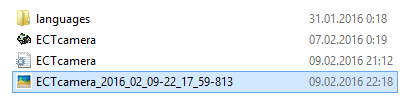 (চিত্র 9 স্ক্রিনশট ফাইলের নাম)
(চিত্র 9 স্ক্রিনশট ফাইলের নাম)
'বাহির', F10 চাপুন বোতাম। প্রোগ্রামটির মূল উইন্ডোতে ভিডিও স্ট্রিমিং বন্ধ করে এবং বন্ধ করে দেয় ECTcamera.
'ভিডিও' সাবমেনু
এই সাবমেনুতে পিসিতে সংযুক্ত সমস্ত ভিডিও ক্যামেরার তালিকা রয়েছে। উপলব্ধ ভিডিও ফর্ম্যাট এবং রেজোলিউশনগুলির সাথে প্রতিটি ক্যামেরার নিজস্ব উপমেনু রয়েছে (চিত্র 10 দেখুন)।
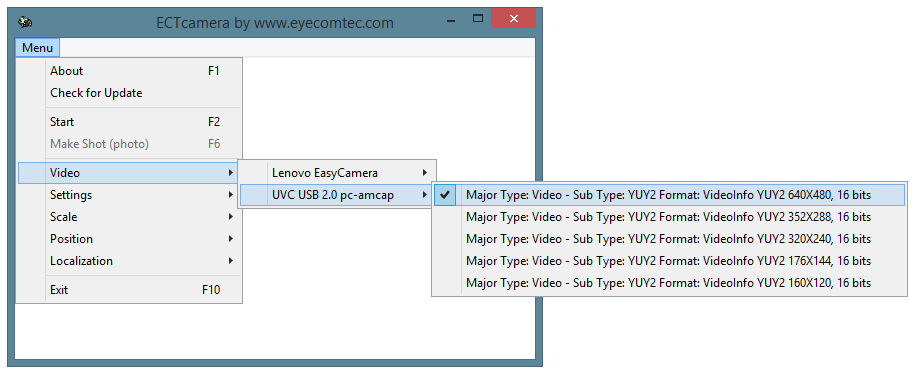 (চিত্র 10 ভিডিও সাবমেনু)
(চিত্র 10 ভিডিও সাবমেনু)
সম্প্রতি ব্যবহৃত ক্যামেরার সেটিংস একটি চেকমার্ক দিয়ে চিহ্নিত করা হয়েছে। দ্য Video সাবমেনু নিষ্ক্রিয় যদি কোনও সংযুক্ত ডিভাইস থেকে ভিডিও ইতিমধ্যে প্রোগ্রামের মূল উইন্ডোতে প্রবাহিত হয়।
এর স্থায়িত্ব ECTcamera, এর হালকা ইন্টারফেসের সাথে একত্রে ব্যবহারকারীরা বেশ কয়েকটি ক্যামেরা ব্যবহারের ব্যবস্থা তৈরি করতে পারবেন (চিত্র 11 দেখুন)। প্রোগ্রামটির প্রতিটি অনুলিপি একটি স্বতন্ত্র প্রক্রিয়া হিসাবে চালিত হয়, যখন ব্যবহারকারী তাদের প্রয়োজন অনুসারে উভয় উইন্ডোজ সামঞ্জস্য করতে পারে (যেমন, চিত্রের জুম এবং অবস্থান পরিবর্তন করতে বা স্ক্রিনশট তৈরি করতে)। প্রোগ্রাম উইন্ডোগুলির অবস্থান এবং আকারগুলি স্বতন্ত্রভাবে সামঞ্জস্য করা যায়। সর্বোচ্চ দক্ষতার সাথে ডেস্কটপ স্পেস ব্যবহার করার জন্য, সফ্টওয়্যারটি ব্যবহারকারীদের উইন্ডো ফ্রেমগুলি আড়াল করতে এবং পপ-আপ মেনুগুলি ব্যবহার করতে দেয়।
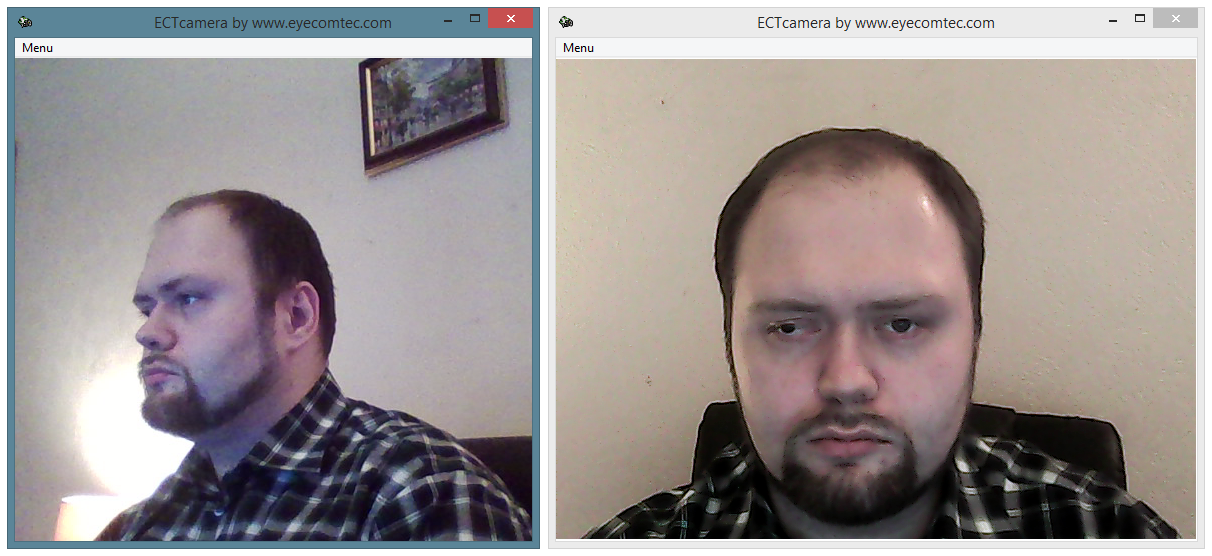 (চিত্র। 11 বিভিন্ন ক্যামেরা সহ প্রোগ্রামের দুটি কপির একযোগে ব্যবহার)
(চিত্র। 11 বিভিন্ন ক্যামেরা সহ প্রোগ্রামের দুটি কপির একযোগে ব্যবহার)
'সেটিংস' সাবমেনু
এই সাবমেনুতে প্রোগ্রামের অতিরিক্ত সেটিং পরামিতি রয়েছে, পাশাপাশি প্রোফাইল লোডিং এবং সেভিংস কমান্ড রয়েছে (চিত্র 12 দেখুন)।
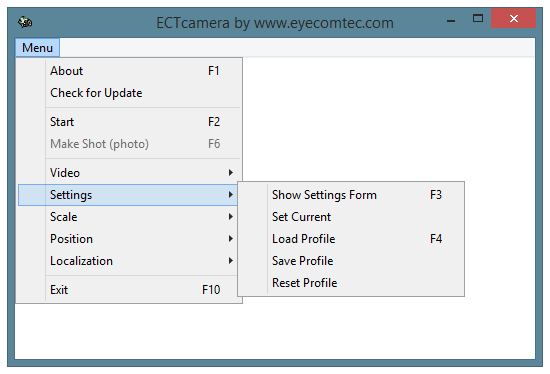 (চিত্র 12 'সেটিংস' সাবমেনু)
(চিত্র 12 'সেটিংস' সাবমেনু)
'সেটিংস ফর্ম প্রদর্শন করুন', F3 বোতাম। এর সেটিংস প্যানেল ECTcamera 20 টিরও বেশি পরিবর্তনশীল পরামিতি রয়েছে। এই প্যারামিটারগুলি ব্যবহারকারীর উইন্ডোজ, ভিডিও অবস্থান এবং জুম, চিত্র স্থানান্তর পদক্ষেপ, পূর্ণ বা আংশিক স্ক্রিনশটগুলির পাশাপাশি স্ক্রিনশট সংরক্ষণের বিন্যাস এবং সংক্ষেপণ অনুপাত (জেপিজির জন্য) নির্বাচন করতে এবং স্বয়ংক্রিয়ভাবে সক্ষম বা অক্ষম করতে দেয় allow প্রোগ্রামটি শুরু হওয়ার সময় ভিডিও স্ট্রিমিং। প্রোগ্রাম সেটিংস সম্পর্কে আরও তথ্য সেটিংস এবং এর অতিরিক্ত পরামিতিগুলিতে পাওয়া যাবে ECTcamera এই ম্যানুয়াল এর অধ্যায়।
'বিদ্যুৎ সংযোগ'। সেটিংস প্যানেলে সমস্ত পরিবর্তনগুলি সংরক্ষণ করে এবং কার্যকর করে।
'প্রোফাইল লোড করুন', F4 বোতাম। মেনুটির এই আইটেমটি ব্যবহারকারীকে পূর্বের সংরক্ষিত ব্যবহারকারীর প্রোফাইল বেছে নিতে ও লোড করতে দেয় যা ভিডিও অবস্থান এবং জুম, স্ক্রিনশট ফর্ম্যাট এবং স্ক্রিনশট ফাইলের নাম ফর্ম্যাট সম্পর্কিত তথ্য রাখে। ব্যবহারকারীর প্রোফাইলগুলিতেও তথ্য থাকে contain ECTcamera উইন্ডোজ বিন্যাস, পাশাপাশি অন্যান্য অনেকগুলি গুরুত্বপূর্ণ পরামিতি।
'প্রোফাইল সংরক্ষণ'। মেনুটির এই আইটেমটি ব্যবহারকারীকে প্রোগ্রামের সমস্ত সেটিংস একটি পৃথক ব্যবহারকারী প্রোফাইলে সংরক্ষণ করতে দেয়। প্রধান উইন্ডো, তথ্য উইন্ডো এবং সেটিংস প্যানেল অবস্থানগুলির মতো জিনিসগুলি প্রোফাইলে সংরক্ষণ করা হয়। প্রোগ্রামটি বিকল্পভাবে বেশ কয়েকটি ব্যবহারকারীর দ্বারা ব্যবহৃত হয় এবং তাদের প্রত্যেকের জন্য পৃথক সেটিংস প্রয়োজন (যেমন, চিত্র জুম এবং অবস্থান, উইন্ডোজ লেআউট) প্রয়োজন হলে এই পদ্ধতির সুবিধাজনক। এটি সরানোর জন্য যখন প্রয়োজনীয় সেটিংস দ্রুত সেটিংস সরবরাহ করে ECTcamera অন্য কোনও কম্পিউটার বা ল্যাপটপে।
'প্রোফাইল পুনরায় সেট করুন'। এই মেনু আইটেমটি সমস্ত ডিফল্ট সেটিংস (উইন্ডোস লেআউট সহ) পুনরুদ্ধার করে।
'স্কেল' সাবমেনু
দ্য 'স্কেল'সাবমেনু ব্যবহারকারীকে ওয়েব ক্যামেরা থেকে চিত্রের আকার পরিবর্তন করতে দেয় (চিত্র 13 দেখুন)।
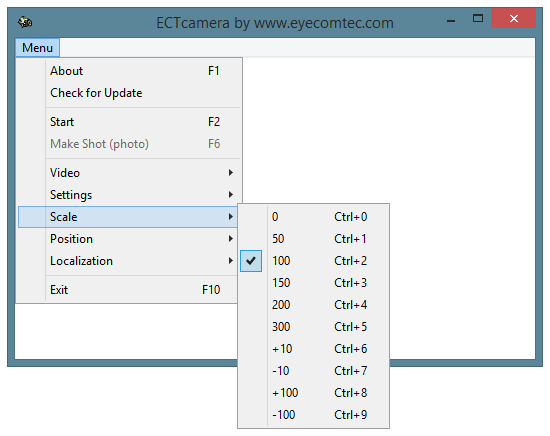 (চিত্র 13 স্কেল সাবমেনু)
(চিত্র 13 স্কেল সাবমেনু)
একটি 0 মান নির্বাচন করা (জন্য Ctrl + 0 কী সংমিশ্রণ) প্রোগ্রাম উইন্ডোর সমস্ত উপলব্ধ স্পেসে চিত্র মাপসই করতে স্কেল পরিবর্তন করে। এটি চিত্রের অনুপাত সংরক্ষণ করে না; তবে এগুলি প্রোগ্রাম উইন্ডোর আকারের সাথে একসাথে পরিবর্তন করা যেতে পারে।
অন্যান্য উপলব্ধ স্কেল বিকল্পগুলি:
- 50% - জন্য Ctrl + 1 কী সংমিশ্রণ;
- 100% - জন্য Ctrl + 2 কী সংমিশ্রণ;
- 150% - জন্য Ctrl + 3 কী সংমিশ্রণ;
- 200% - জন্য Ctrl + 4 কী সংমিশ্রণ;
- 300% - জন্য Ctrl + 5 কী সংমিশ্রণ।
ব্যবহারকারী কেবল প্রদত্ত স্কেল বিকল্পগুলির মধ্যে একটিই নির্বাচন করতে পারবেন না, তবে ম্যানুয়ালি এটিকে পরিবর্তন করতে, চিত্রটিকে জুম বা ইন বা আউট করতে পারেন:
- 10% জুম বাড়ান - জন্য Ctrl + 6 কী সংমিশ্রণ;
- 10% দ্বারা জুম আউট - জন্য Ctrl + 7 কী সংমিশ্রণ;
- 100% জুম বাড়ান - জন্য Ctrl + 8 কী সংমিশ্রণ;
- 100% দ্বারা জুম আউট - জন্য Ctrl + 9 কী সংমিশ্রণ;
ভিডিও স্কেলিং বৈশিষ্ট্যটি কেবলমাত্র কম রেজোলিউশনের পক্ষে থাকা ক্যামেরাগুলির জন্য সত্যই দরকারী। স্কেলিং ব্যবহারকারীকে প্রোগ্রামের কর্মক্ষেত্রে একটি সুন্দর পরিষ্কার চিত্র পেতে দেয় এবং সফলভাবে তার খণ্ডগুলি (উদাহরণস্বরূপ, চোখের চলাচলগুলি ট্র্যাক করে) নিয়ে কাজ করতে দেয়। উচ্চ রেজোলিউশন ক্যামেরাগুলির মালিকরা তীক্ষ্ণতা বাড়াতে জুম-আউট বৈশিষ্ট্যটি ব্যবহার করতে পারেন। পুরো কাজের ক্ষেত্রটি coverাকতে চিত্রটি প্রসারিত করে, ব্যবহারকারী তার আকারও পরিবর্তন করতে সক্ষম; চিত্রের অনুপাতগুলি মূল উইন্ডোর আকার পরিবর্তন করে সামঞ্জস্য করা যায় ECTcamera। সেটিংস প্যানেল এক শতাংশ যথার্থতার সাথে যে কোনও পছন্দসই স্কেল মান চয়ন করতে সক্ষম করে; তবে, ব্যবহারকারীর নির্বাচন করা হলেই চিত্রের আকার পরিবর্তন করা হবেবিদ্যুৎ সংযোগ'। ক্যামেরা ভিডিও স্ট্রিমের জন্য ডিফল্ট জুম স্তরটি 100%।
'পজিশন' সাবমেনু
দ্য 'অবস্থান'সাবমেনু ব্যবহারকারীকে ক্যামেরা থেকে ধারণ করা চিত্রের অবস্থান পরিবর্তন করতে দেয় (চিত্র 14 দেখুন)। যদি ভিডিওর আকার (ডিফল্ট বা জুম করার পরে) মূল উইন্ডোর সীমানা ছাড়িয়ে যায় বা যখন চিত্রের নির্দিষ্ট অংশে জুম করা প্রয়োজন হয় তবে এই কমান্ডটি ব্যবহার করার পরামর্শ দেওয়া হচ্ছে।
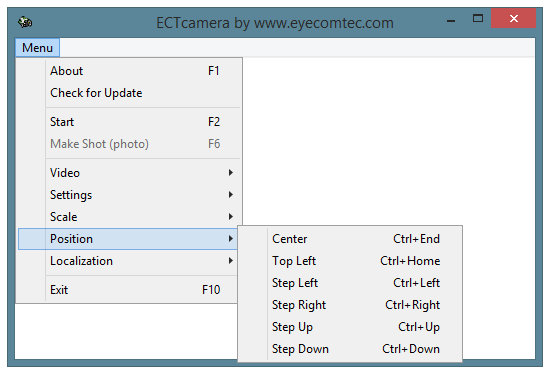 (চিত্র 14 অবস্থান সাবমেনু)
(চিত্র 14 অবস্থান সাবমেনু)
ব্যবহারকারী নিম্নলিখিত বিকল্প এবং হটকিগুলির মধ্যে একটি নির্বাচন করতে পারেন:
- কেন্দ্র - জন্য Ctrl + শেষ কী সংমিশ্রণ;
- উপরে বাঁদিকে - জন্য Ctrl + হোম কী সংমিশ্রণ;
- বাম পদক্ষেপ - Ctrl + বাম কী সমন্বয়;
- ঠিক পদক্ষেপ - জন্য Ctrl + রাইট কী সংমিশ্রণ;
- পদক্ষেপ - জন্য Ctrl + আপ কী সংমিশ্রণ;
- নিচে নামা - জন্য Ctrl + নিচে কী সংমিশ্রণ।
'স্থানীয়করণ' সাবমেনু
প্রোগ্রামটির সাথে আরও নমনীয়তা এবং কাজটি আরও সুবিধাজনক করার জন্য, এটি বেশ কয়েকটি স্থানীয়করণ (যেমন, ইন্টারফেসের বিভিন্ন ভাষা এবং প্যারামিটারের বিবরণ) সমর্থন করে। বর্তমানে প্রোগ্রামটি ইংরেজি, ফরাসী এবং রাশিয়ান ভাষাগুলি সমর্থন করে।
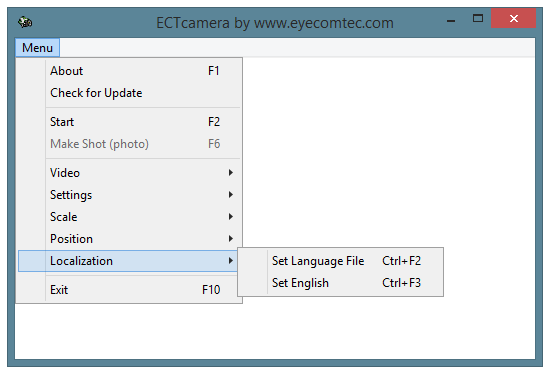 (চিত্র 15 স্থানীয়করণ সাবমেনু)
(চিত্র 15 স্থানীয়করণ সাবমেনু)
'ভাষা ফাইল সেট করুন', Ctrl + F2 চেপে কী সংমিশ্রণ। যখন ব্যবহারকারী এই মেনু আইটেমটি নির্বাচন করেন, অপারেটিং সিস্টেমের একটি ডায়ালগ বাক্স প্রদর্শিত হয় (ওএস), ব্যবহারকারীকে .lng ফর্ম্যাটে কোনও ভাষা ফাইল নির্বাচন করতে দেয়। প্রোগ্রামের ভাষাটিও প্রোগ্রামটির সেটিংস ফর্মের 24 তম সারিতে নির্বাচন করা যেতে পারে।
'ইংরেজি সেট করুন', জন্য Ctrl + F3 চাপলে কী সংমিশ্রণ। এটি সঙ্গে সঙ্গে পরিবর্তিত হয় ECTcamera কোনও অতিরিক্ত ডায়ালগ বাক্স না দেখিয়ে ইংরেজিতে ভাষা।